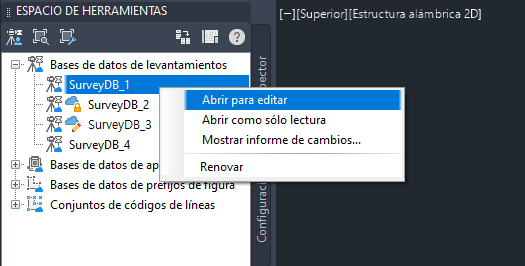La especificación de la carpeta de trabajo de una base de datos de levantamientos en un directorio de Autodesk Construction Cloud (ACC) permite que los flujos de trabajo de la base de datos de levantamientos existentes admitan datos de ACC compartidos. Trabaje de forma eficaz y eficiente en Civil 3D mediante las conocidas herramientas de topografía en un entorno colaborativo en la nube.
- Topógrafos. Almacene, administre, edite y comparta datos de levantamiento en una plataforma basada en la nube, para que sea más accesible y fácil colaborar con un equipo.
- Ingenieros civiles/de diseño. Acceda a datos de levantamiento actualizados y sincronizados directamente desde la nube.
- Administradores de BIM/CAD. Aproveche una mejor gestión de proyectos asegurándose de que los equipos trabajan a partir de los datos de levantamiento sincronizados más recientes.
Definir una carpeta de trabajo local como carpeta en la nube
Para conectar con una base de datos de levantamientos de ACC existente:- En el Espacio de herramientas, en la ficha Topografía, haga clic con el botón derecho en la colección Bases de datos de levantamientos.
- Haga clic en Establecer carpeta de trabajo.
- En el cuadro de diálogo Buscar carpeta, busque la ubicación de la carpeta local de ACC que contiene una base de datos de levantamientos. Esta carpeta está definida por Desktop Connector.
Por ejemplo:
C:\Users\yourname\DC\ACCDocs\Job_A_Surveys
Se muestra una solicitud para cambiar los directorios por defecto de la configuración de usuario del módulo de topografía. Estas rutas de directorio incluyen: propiedades extendidas, base de datos de aparatos, conjuntos de códigos de líneas, base de datos de prefijos de figura y estilo de informe. Consulte el cuadro de diálogo Configuración de usuario del módulo de topografía para obtener más información.
- Seleccione uno de los métodos siguientes.
- Abrir la configuración. En el cuadro de diálogo Configuración de usuario del módulo de topografía. Especifique cada uno de los directorios de los elementos de topografía donde residen en la carpeta local ACC.
- Seleccione Todos los valores por defecto. (Recomendado) En el cuadro de diálogo Definir todas las rutas por defecto, busque la ubicación de la carpeta de ACC local que contiene la carpeta de la base de datos de levantamientos raíz. Los valores por defecto de la configuración de usuario se establecen en consecuencia.
- Ignore. No modifica la configuración local.
Las bases de datos de levantamientos de la carpeta de trabajo se muestran en la colección Bases de datos de levantamientos; todas las bases de datos de levantamientos locales creadas posteriormente se almacenan en esta ubicación.
Trabajar con datos de levantamientos de Autodesk Construction Cloud
La nueva ubicación de la carpeta de trabajo de ACC se sincronizará y actualizará según lo previsto mediante Desktop Connector, lo que permitirá a los participantes utilizar de forma coherente los datos de levantamiento más recientes disponibles con flujos de trabajo conocidos. Esto incluye:
- Creación y modificación de datos y bases de datos de levantamientos.
- Actualice una base de datos de levantamientos en ACC a partir de un dibujo en Civil 3D.
- Actualice un dibujo a partir de una base de datos de levantamientos en ACC.
- Importación de bases de datos de levantamientos
- Creación y modificación de los directorios por defecto de configuración de usuario del módulo de topografía (siempre que estén asignados al directorio ACC local).
- Propiedades extendidas
- Bases de datos de aparatos.
- Conjuntos de códigos de líneas.
- Bases de datos de prefijos de figura
- Estilos de informe
Para crear una base de datos de levantamientos en la nube
- En el Espacio de herramientas, en la ficha Topografía, haga clic con el botón derecho en la colección Bases de datos de levantamientos.
- Haga clic en Nueva base de datos de levantamientos en la nube.
- En el cuadro de diálogo Nueva base de datos de levantamientos en la nube, indique el nombre de la base de datos y haga clic en Aceptar.
Se crea la base de datos y aparece como texto en negrita en la colección Bases de datos de levantamientos. También se sincronizará con el directorio de ACC especificado.
Para revisar el estado de bloqueo de una base de datos de levantamientos en la nube
- En el Espacio de herramientas, en la ficha Topografía, expanda la colección Bases de datos de levantamientos.
- El icono de base de datos bloqueada
 se mostrará junto a cualquier base de datos de levantamientos bloqueada. Este estado se muestra a cualquier usuario conectado a esta base de datos.
se mostrará junto a cualquier base de datos de levantamientos bloqueada. Este estado se muestra a cualquier usuario conectado a esta base de datos.
- Coloque el cursor sobre el icono para ver el participante que bloqueó la base de datos y el sello de hora/fecha en el que se bloqueó. Puede seguir utilizando los datos en estado de solo lectura. Haga clic con el botón derecho en la base de datos de levantamientos y seleccione Abrir archivo de solo lectura.
Al abrir una base de datos de levantamientos en ACC para su edición, puede que esté bloqueada. Este estado se puede determinar en la colección Bases de datos de levantamientos.
Para abrir una base de datos de nube para su edición
- En el Espacio de herramientas, en la ficha Topografía, expanda la colección Bases de datos de levantamientos.
- Haga clic con el botón derecho en la base de datos que desea editar.
- Seleccione Abrir para editarla.